10 fonctionnalités moins connues de Windows 10
Au cours des trois dernières années, Microsoft a ajouté des centaines de nouvelles fonctionnalités à Windows 10 via des mises à jour de fonctionnalités.
Trouvez et réparez automatiquement les erreurs de Windows grâce à l'outil de réparation de PC
Reimage est un excellent outil de réparation qui détecte et répare automatiquement différents problèmes du système d'exploitation Windows. Avoir cet outil protégera votre PC contre les codes malveillants, les défaillances matérielles et plusieurs autres bugs. En outre, cela vous permet également d'utiliser votre appareil au maximum de ses capacités et de ses performances.
- Étape 1: Télécharger l'outil de réparation et d'optimisation des PC (Windows 11, 10, 8, 7, XP, Vista - Certifié Microsoft Gold).
- Étape 2: Cliquez sur "Démarrer l'analyse" pour trouver les problèmes de registre de Windows qui pourraient être à l'origine des problèmes du PC.
- Étape 3: Cliquez sur "Réparer tout" pour résoudre tous les problèmes.
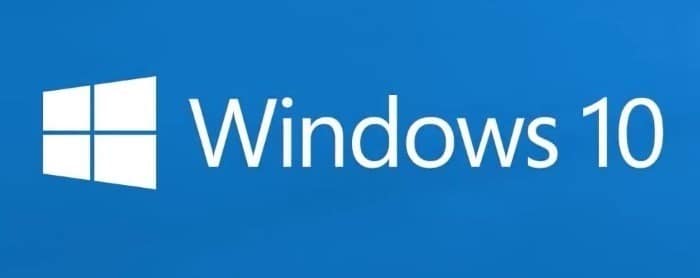
La plupart des utilisateurs de PC ne connaissent pas certaines des meilleures fonctionnalités introduites avec les mises à jour de fonctionnalités. Dans cet article, nous discuterons des dix fonctionnalités moins ou peu connues de Windows 10.
Dans aucun ordre particulier, voici les dix fonctionnalités moins connues présentes dans Windows 10.
Verrouillage dynamique
En activant la fonction de verrouillage dynamique, vous pouvez faire en sorte que votre PC Windows 10 se verrouille automatiquement lorsque vous vous éloignez de votre PC. Pour ceux d’entre vous qui se demandent comment cela fonctionne, le PC Windows 10 se verrouille automatiquement lorsque le téléphone que vous avez associé sort de la portée Bluetooth du PC.
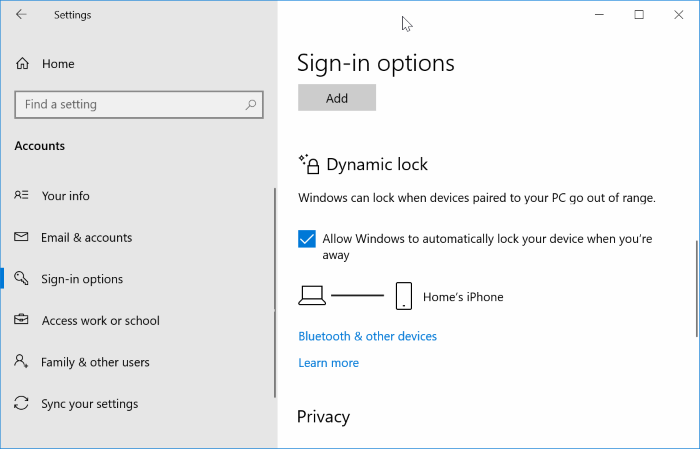
Vous pouvez consulter notre guide sur la configuration de la fonctionnalité de verrouillage dynamique dans Windows 10 pour obtenir des instructions étape par étape.
Définir la limite de données réseau
Windows 10 vous permet non seulement d’afficher les données que vous avez consommées au cours des 30 derniers jours, mais vous permet également de définir une limite de données pour un réseau afin que vous puissiez éviter de payer de lourdes factures.
Veuillez consulter notre guide sur la définition de la limite de données réseau dans le guide Windows 10 pour obtenir des instructions.
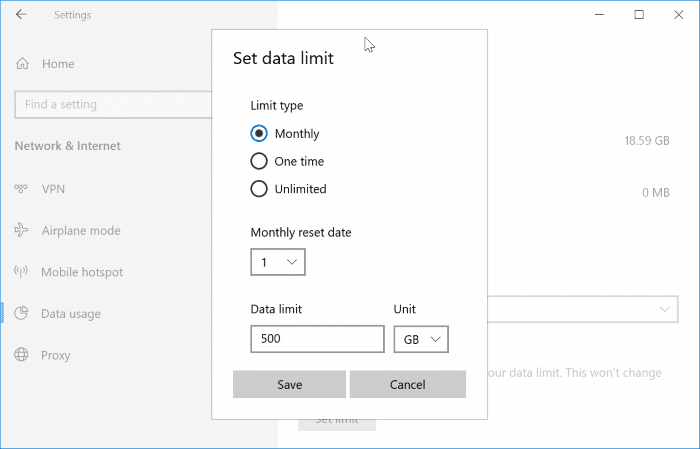
Veilleuse
Tous les écrans émettent une lumière bleue, ce qui peut vous empêcher de dormir longtemps la nuit. De plus, la lumière bleue par défaut n’est pas facile pour vos yeux.
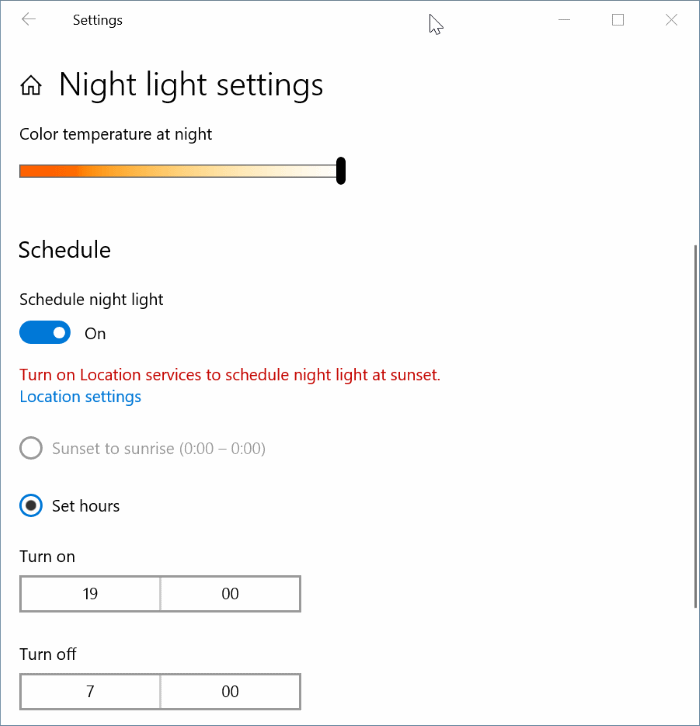
La fonction Veilleuse de Windows 10 peut afficher des couleurs plus chaudes. Il offre également une option pour changer automatiquement l’affichage pour des couleurs plus chaudes au coucher du soleil ou à l’heure programmée. Nous avons expliqué la fonctionnalité dans notre guide sur l’activation et l’utilisation de la fonction Veilleuse dans le guide Windows 10. Accédez à l’application Paramètres \u0026 gt; Système \u0026 gt; Écran pour allumer la veilleuse.
Windows Sandbox
Disponible dans la version 1903 et les versions ultérieures, Windows Sandbox est un environnement isolé pour exécuter et tester des programmes sans affecter votre système d’exploitation hôte Windows 10 et vos fichiers.
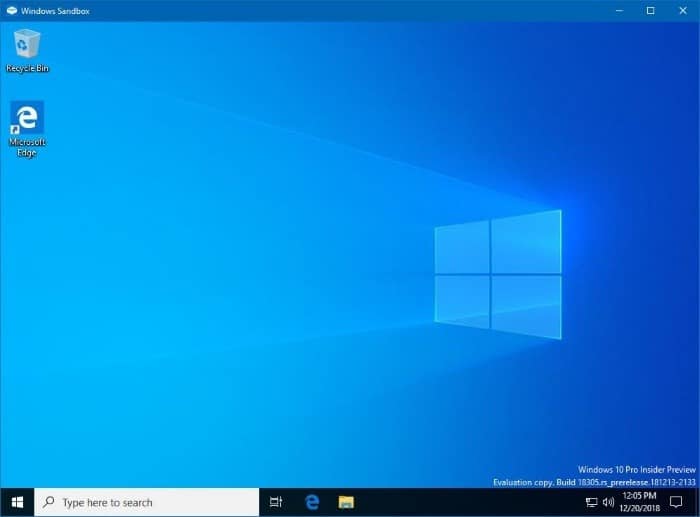
Cette fonctionnalité est parfaite pour exécuter un programme auquel vous ne faites pas confiance mais que vous devez exécuter. Reportez-vous à notre guide des fonctionnalités de Windows Sandbox pour tout savoir sur la fonctionnalité en détail.
Partage à proximité
Le partage à proximité est l’une des meilleures fonctionnalités de Windows 10. Avec le partage à proximité, vous pouvez transférer rapidement des documents et des images avec des ordinateurs à proximité via Wi-Fi ou Bluetooth.
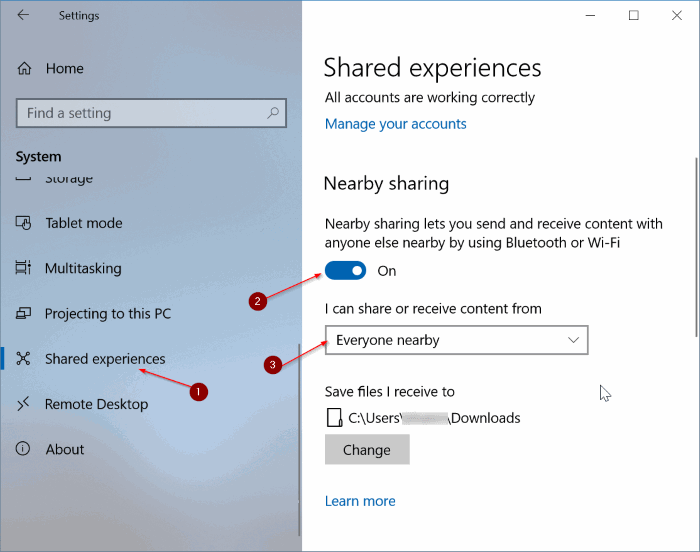
Votre téléphone
Votre téléphone est une application récemment lancée pour Windows 10 qui vous permet d’accéder aux messages texte et aux photos sur votre appareil Android (Android 7.0 ou version ultérieure) directement depuis votre PC. En plus de cela, il vous permet également d’afficher et d’envoyer des messages texte directement à partir de votre PC Windows 10. Ces fonctionnalités sont actuellement réservées aux appareils Android uniquement.
Contrôle visuel
Saviez-vous que vous pouvez contrôler votre PC Windows 10 en bougeant simplement les yeux? Oui, vous pouvez désormais contrôler votre PC sans utiliser la souris, le clavier ou le toucher.
La nouvelle technologie Eye Tracking de Windows 10 nécessite un appareil de suivi oculaire compatible.
Importez sans fil des photos depuis votre smartphone
L’application Photos (en 1903 et versions ultérieures) dans Windows 10 vous permet d’importer des photos depuis vos appareils Android et iOS via Wi-Fi. Pour cela, il vous suffit d’installer l’application officielle Photos Companion sur votre smartphone.
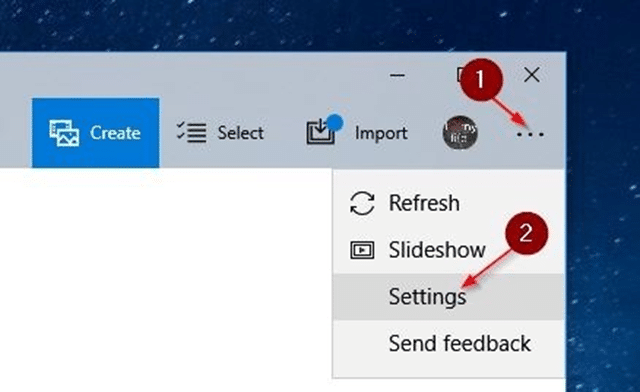
Pour savoir comment transférer sans fil des photos de l’iPhone vers un PC Windows 10, reportez-vous à notre guide.
Suivez votre appareil Windows 10 perdu
REMARQUE: Cette fonctionnalité fait partie de Windows 10 depuis son lancement, mais nous pensons que c’est l’une des fonctionnalités les moins connues mais très utiles de Windows 10.
Vous n’avez pas besoin d’installer et de payer un programme coûteux pour suivre votre appareil Windows 10 perdu. Il existe une fonctionnalité intégrée appelée Rechercher mon appareil dans Windows 10 qui vous permet de toujours suivre votre appareil Windows 10.
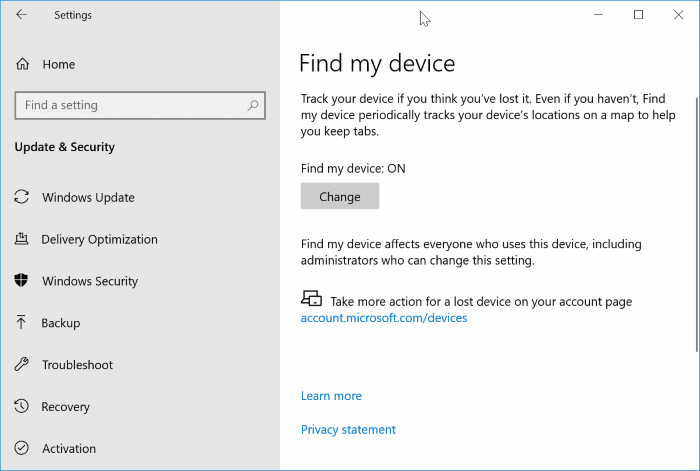
Si vous possédez un ordinateur portable ou une tablette Windows 10, vous devez activer immédiatement la fonction Localiser mon appareil. Veuillez consulter notre guide d’utilisation de la fonctionnalité Localiser mon appareil dans le guide Windows 10 pour obtenir des instructions étape par étape.
Vérification orthographique et correction automatique dans tous les programmes
À l’heure actuelle, vous savez probablement que seuls certains programmes comme Office Word offrent des fonctionnalités de vérification orthographique et de correction automatique. Par exemple, ces fonctionnalités ne sont pas présentes dans le programme Notepad par défaut.
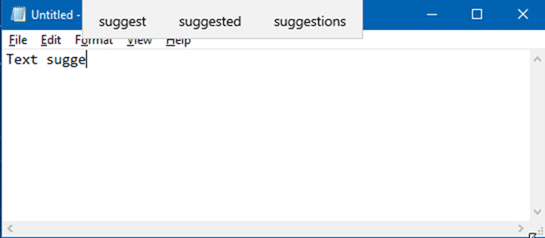
En activant la vérification orthographique et la correction automatique dans Windows 10 pour le clavier matériel/physique, vous pouvez activer la vérification orthographique et la correction automatique pour tous les programmes. C’est une fonctionnalité intéressante qui n’est pas activée par défaut. Reportez-vous à notre guide sur l’activation de la vérification orthographique pour tous les programmes de Windows 10 pour en savoir plus.
